Kontaktposter einrichten auf dem iPhone – so geht’s!
22.008 Aufrufe • Lesezeit: 2 Minuten
 Mit den Kontaktpostern haucht ihr dem altbackenen Anrufbildschirm eures iPhones neues Leben ein. Statt nur den Kontaktnamen und die Telefonnummer bei eingehenden Calls anzuzeigen, lassen sich mit dem Feature bildschirmfüllende und personalisierte Wallpaper auf den Screen zaubern. So sieht man sofort, wer gerade anruft. Wie ihr Kontaktposter für euch selbst und andere Kontakte auf dem iPhone einrichten könnt, zeigen wir euch hier!
Mit den Kontaktpostern haucht ihr dem altbackenen Anrufbildschirm eures iPhones neues Leben ein. Statt nur den Kontaktnamen und die Telefonnummer bei eingehenden Calls anzuzeigen, lassen sich mit dem Feature bildschirmfüllende und personalisierte Wallpaper auf den Screen zaubern. So sieht man sofort, wer gerade anruft. Wie ihr Kontaktposter für euch selbst und andere Kontakte auf dem iPhone einrichten könnt, zeigen wir euch hier!
Inhaltsverzeichnis
iPhone Kontaktposter – was ist das?
Seit jeher zeigt der iPhone-Screen bei eingehenden Calls nur den Namen des Anrufers und seine Telefonnummer an. Für frischen Wind sorgen da die Kontaktposter. Damit lassen sich selbst ausgewählte und individuell gestaltete Bilder der anrufenden Personen am iPhone-Display anzeigen. Das klappt sowohl mit den gespeicherten Kontakten als auch mit dem eigenen Kontakteintrag. So kann man nicht nur festlegen, was man am Bildschirm sieht, wenn man angerufen wird, sondern auch, was andere auf ihrem iPhone sehen, wenn man selbst anruft.

Eigenes Kontaktposter einrichten
Um ein eigenes Kontaktposter zu erstellen, das bei anderen iPhone-Nutzern angezeigt wird, wenn ihr sie anruft, geht ihr wie folgt vor:
- Öffnet zunächst die Kontakte-App.
- Geht in der „Kontakte“-Ansicht auf „Meine Karte“.
- Tippt dann auf „Kontaktfoto und Poster“.
- Gebt nun euren Vornamen und Nachnamen ein.
- Geht jetzt auf „Bearbeiten“ und wählt „Erstellen“.
- Wählt aus, ob ihr ein neues Foto erstellen, ein bestehendes nutzen oder ein Memoji bzw. Monogramm verwenden wollt.
- Als nächstes könnt ihr diverse Fotofilter anwenden und über das obere Textfeld die Schriftart und Farbe ändern.
- Anschließend seht ihr eine Vorschau eures Kontaktposters und könnt auf „Weiter“ klicken.
- Zum Schluss könnt ihr noch einstellen, mit wem das Poster geteilt werden soll.
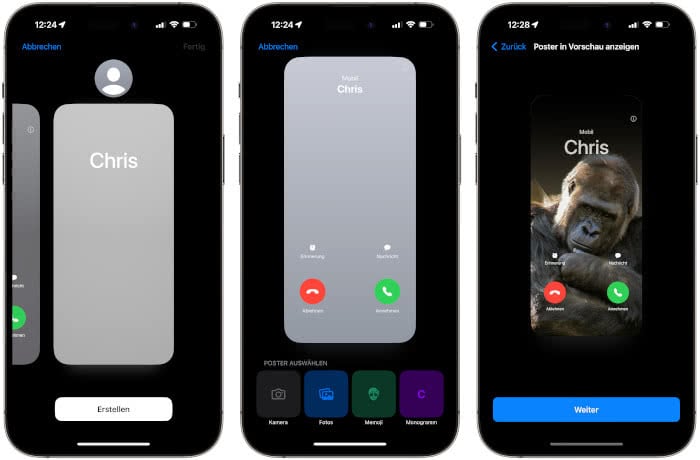
Kontaktposter für andere Kontakte einrichten
Wenn ihr ein Kontaktposter für eure im Telefonbuch gespeicherten Kontakte einrichten wollt, das angezeigt wird, wenn ihr von einer bestimmten Person angerufen werdet, geht ihr so vor:
- Öffnet zunächst die Kontakte-App.
- Geht in der „Kontakte“-Ansicht auf den Kontakt, für den ihr ein Poster erstellen wollt.
- Tippt auf der nächsten Ebene oben rechts auf „Bearbeiten“.
- Nach einem erneuten Tipp auf „Bearbeiten“ geht ihr auf „Erstellen“.
- Nun könnt ihr wieder über „Kamera“ ein neues Foto erstellen, ein bereits bestehendes Bild wählen oder ein Memoji bzw. Monogramm aussuchen.
- Auf der nächten Seite erwarten euch diverse Fotofilter und über das Textfeld oben könnt ihr noch die Schriftart und Farbe ändern.
- Mit einem Tipp auf „Fertig“ oben rechts und „Weiter“ übernehmt ihr alle Einstellungen.